تبدیل متن ورد به عکس
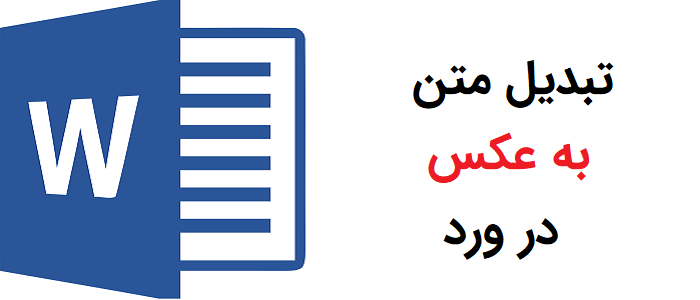
در این مقاله از تاپ سایت 98 به آموزش تصویری تبدیل متن ورد به عکس می پردازیم. در این مقاله یاد می گیرید چگونه یک متن را با استفاده از نرم افزار ورد به عکس تبدیل کرده و با فرمت های مختلف jpg , png , bmp , gif , tif آن را ذخیره نمایید. پس با ما باشید.
تبدیل متن ورد به عکس (jpg ، png ، gif ، tiff)
آیا باید سند ورد (یا بخشی از آن) را به تصویر تبدیل کنید؟ Microsoft Word خود دارای عملکردی است که به شما این امکان را می دهد. نسخه های 2007 و بهتر به شما اجازه می دهد تا اسناد را با استفاده از "paste special" به تصاویر تبدیل کنید و این گزینه را خواهید داشت که به فرمت های jpeg ، jpg ، png و سایر فرمت های دلخواه خود تبدیل کنید.
این روش بسیار ساده است و کیفیت قابل قبولی با وضوح بالا ارائه می دهد که بسیار بهتر از سایر مبدل های سند به تصویر موجود در اینترنت است.
علاوه بر این ، شما می توانید هر سند را به هر نوع گرافیکی تبدیل کنید: jpg ، tiff ، png یا فرمت فایل gif.
بنابراین زمانی که می توانید تصویری را بدون استفاده از مراحل آسان زیر ایجاد کنید ، هدر دادن زمان و پول خود را برای جستجوی مبدل های کلاهبرداری متوقف کنید:
آنچه را که می خواهید به عنوان تصویر ذخیره کنید انتخاب کنید.
انتخاب خود را کپی کنید.
یک سند جدید باز کنید.
چسباندن ویژه
"تصویر" را انتخاب کنید.
روی تصویر به دست آمده راست کلیک کرده و "ذخیره به عنوان تصویر" را انتخاب کنید.
قالب مورد نظر خود را از منوی کشویی انتخاب کنید.
دستورالعمل های زیر هر مرحله را به شما نشان می دهد.
مرحله 1 : آنچه را که می خواهید به عنوان تصویر ذخیره کنید انتخاب کنید
برای تبدیل متن ورد به عکس اولین مرحله ، همه متن را انتخاب کنید با کلید میانبر ctrl+A یا از تب Home روی گزینه select و select all کلیک کنید. مطابق تصویر زیر
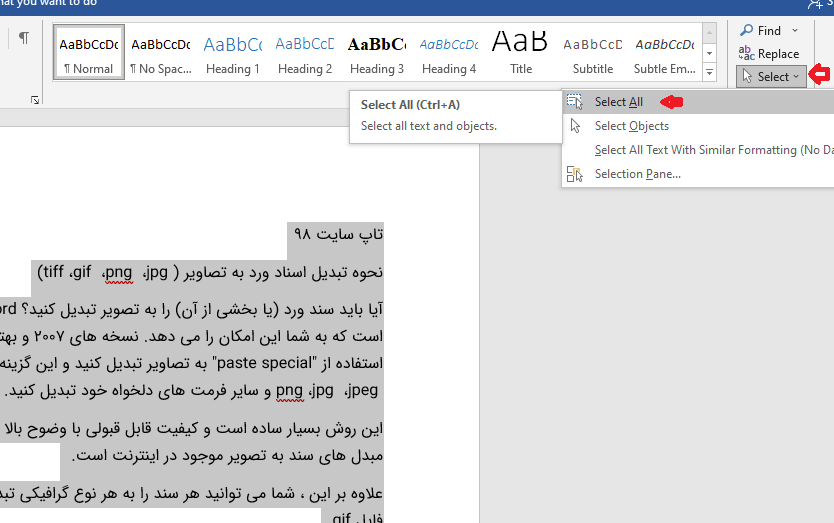
اگر می خواهید قسمتهایی از سند خود را به تصویر تبدیل کنید ، آن قسمت از متن را با موس انتخاب کنید.
توجه داشته باشید که محتویات انتخاب شده فقط در یک صفحه به تصویر تبدیل می شود. بنابراین برای تبدیل چندین صفحه ، باید هر یک از محتویات آنها را انتخاب کرده و مراحل را جداگانه دنبال کنید.
مرحله 2 : روی گزینه کپی کلیک کنید
حال روی متن کلیک راست کنید و گزینه copy را بزنید.
همچنین می توانید از تب Home گزینه copy را کلیک کنید. در تصویر زیر مشاهده می کنید برای درک راحت تر با علامت مشخص کرده ایم.
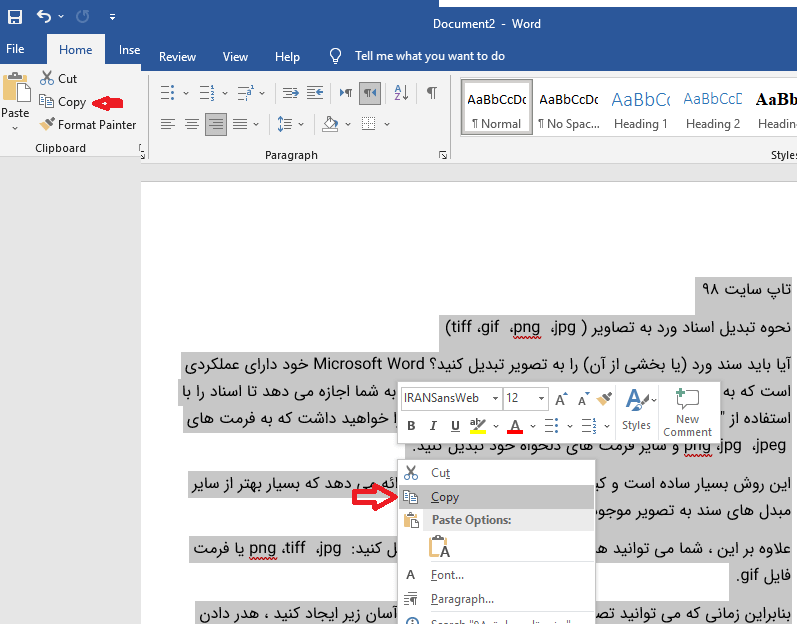
مرحله 3 : ایجاد فایل جدید
حال از منوی File گزینه new و گزینه blank document را کلیک کنید تا فایل و سند جدید باز شود.
همچنین در همان صفحه نیز می توانید آن را paste نمایید.
مرحله 4 : گزینه paste Special را کلیک کنید
در مرحله آخر تبدیل متن ورد به عکس به تب Home رفته روی گزینه paste کلیک کرده و گزینه paste special را کلیک کنید.
در لیست روی گزینه Picture مطابق تصویر زیر کلیک کنید و روی دکمه ok کلیک کنید عکس در صفحه اضافه می شود.
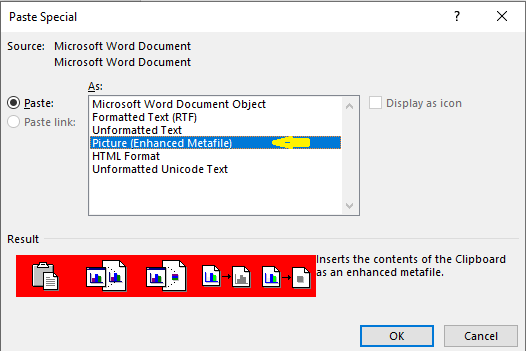
مرحله 5 : ذخیره عکس از ورد
پس از کپی شدن عکس در صفحه ورد می توانید عکس را ذخیره نمایید.
برای ذخیره عکس روی ان کلیک راست کرده و گزینه save as picture را کلیک کنید.
حال نامی به آن اختصاص دهید ، فرمت فایل را انتخاب کنید می توانید فرمت jpg , png , gif , tif و bmp انتخاب کنید.
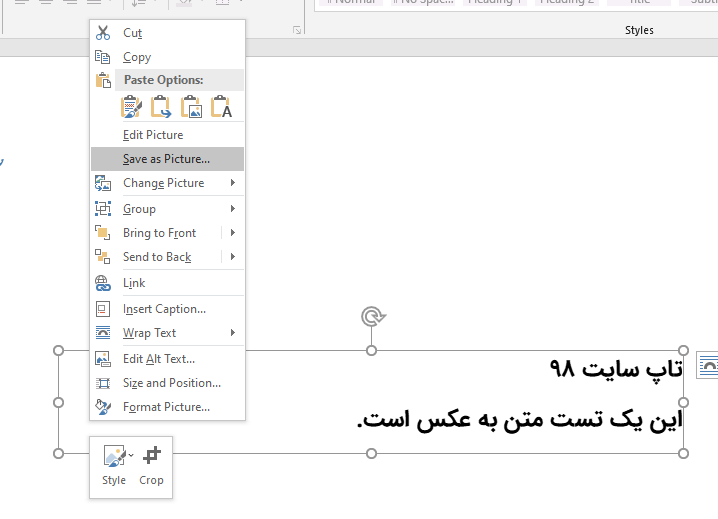
مشکل بهم ریختگی متن هنگام تبدیل به عکس
در موارد محدودی مشکل بهم ریختگی متن هنگام تبدیل به عکس پیش می اید یک ترفند را به شما آموزش می دهم.می توانید از دکمه print صفحه کلید استفاده کنید.
برای این کار متن ورد را باز کنید دکمه پرینت اسکرین صفحه کلید که معمولا به شکل prtsc یا مشابه آن نمایش داده می شود کلیک فشار دهید حال در نرم افزار ورد یا paint روی گزینه paste کلیک کنید عکس در صفحه قرار می گیرد می توانید آن را ویرایش کنید مثلا بخشی از عکس را انتخاب کنید.
سپس آن را با پسوند دلخواه ذخیره کنید.
سوالات شما: من با png در رایانه خود ذخیره کردم و بعداً آن را در تلفن خود کپی کردم اما سیاه می شود. باید چکار کنم؟
پاسخ: می توانید با چند پسوند مثل jpg ذخیره کرده و سپس به تلفن خود منتقل کنید اما من تست زده و مشکلی نداشته ام.
در ضمن از طریق دکمه پرینت اسکرین صفحه کلید هم خوب است اگر مشکل حل نشد.
امیدواریم این مقاله برای شما کاربران عزیز مفید بوده باشد. از شما سپاسگذاریم که دقایقی را در کنار ما بودید.
اگر مشکلی داشتید در بخش کامنت ها مطرح فرمایید تا در اسرع وقت پاسخ دهیم.
موفق باشید.

منبع: turbofuture
تگ:
نظرات کاربران
از دیدگاه مرتبط با موضوع استفاده نمایید.
از تبلیغ سایت یا شبکه اجتماعی خودداری فرمایید.
برای پاسخ گویی بهتر در سایت ثبت نام نمایید و سپس سوال خود را مطرح فرمایید.









اگر به دنبال کار پاره وقت هستید با ما تماس بگیرید.
اگر سوال یا نظری دارید در بخش کامنت ها بنویسید.اگر موضوع خاصی مد نظر شماست که در سایت موجود نیست در بخش کامنت ها بنویسید